- Teil 1: Personalisieren Sie Ihr iPhone mit einem speziellen Klingelton
- Teil 2: TuneMobie Apple Music Converter Kurze Einführung
- Teil 3: Konvertieren Sie Apple Music in M4A und verwenden Sie es als iPhone-Klingelton (Methode 1)
- Teil 4: Apple Music länger als 40 Sekunden in M4R konvertieren und als iPhone-Klingelton verwenden (Methode 2)
Personalisieren Sie Ihr iPhone mit einem speziellen Klingelton

Eine der einfachsten Möglichkeiten, Ihr iPhone zu personalisieren, besteht darin, den Standardklingelton in einen speziellen zu ändern. Das iPhone wird mit einigen Klingeltönen geliefert und ermöglicht Ihnen auch den Kauf von Klingeltönen im iTunes Store. Sie können auch andere Audiodateien in das iPhone M4R-Klingeltonformat konvertieren, dann zur iTunes Tones-Bibliothek hinzufügen und mit iTunes mit Ihrem iPhone synchronisieren.
Wir müssen wissen, dass iTunes keine Klingeltöne länger als 40 Sekunden synchronisiert. Sie müssen also einen Audiokonverter finden, mit dem Sie die Start- und Stoppzeit für die Konvertierung einstellen können. Einige kostenlose Audiokonverter bieten das iPhone M4R-Klingeltonformat als Ausgabe an. Es gibt auch einige Websites, auf denen Sie eine Datei hochladen und einen iPhone M4R-Klingelton erstellen können.
Wenn Ihr Audiokonverter kein iPhone M4R-Klingeltonformat bietet, können Sie auch zuerst in M4A konvertieren und einfach die Erweiterung von * .m4a in * .m4r ändern. Bitte beachten Sie, dass Sie die Dateien so einstellen müssen, dass die Erweiterung zuerst angezeigt wird. Andernfalls ist das Hinzufügen von .m4r zum vorhandenen Dateinamen bedeutungslos.
Klicken Sie in Windows 7 in der Symbolleiste des Windows-Explorers auf die Schaltfläche "Organisieren" und wählen Sie zum Öffnen "Ordner- und Suchoptionen" aus. Klicken Sie oben im Fenster "Ordneroptionen" auf die Registerkarte "Ansicht". Deaktivieren Sie das Kontrollkästchen "Erweiterungen für bekannte Dateitypen ausblenden" unter "Erweiterte Einstellungen". Klicken Sie auf "OK", um Ihre Einstellungen zu ändern. Klicken Sie in Windows 8 und 10 einfach auf die Schaltfläche "Optionen" in der Symbolleiste "Ansicht". Es ist jedoch schneller, Dateierweiterungen über das Menüband schnell ein- oder auszuschalten.
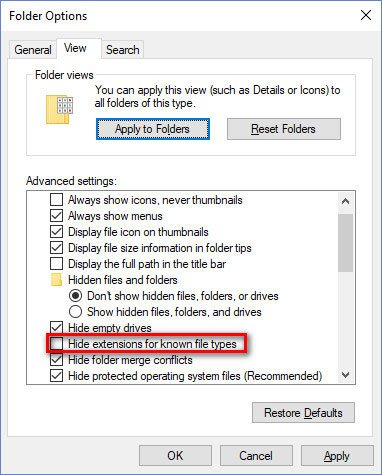
Öffnen Sie für Mac-Benutzer ein Finder-Fenster. Gehen Sie in der Menüleiste zu Finder > Klicken Sie in den Einstellungen auf die Registerkarte Erweitert und aktivieren Sie "Alle Dateinamenerweiterungen anzeigen"".
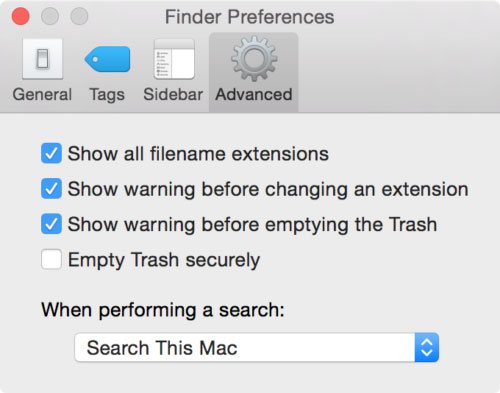
Mit iTunes können Sie auch eine AAC-Version aus vorhandenen Titeln in der iTunes-Mediathek erstellen. Öffnen Sie iTunes und wählen Sie einen Titel aus. Klicken Sie mit der rechten Maustaste auf den Titel und klicken Sie auf "Informationen". Gehen Sie zur Registerkarte "Optionen", um die Zeitdauer festzulegen. Klicken Sie auf das Menü "Datei" > Konvertieren > Erstellen Sie eine AAC-Version, schneiden Sie die Ausgabe von M4A aus und fügen Sie sie an einer beliebigen Stelle ein. Ändern Sie die Erweiterung in m4r, fügen Sie sie der iTunes Tones-Bibliothek hinzu und synchronisieren Sie sie mit dem iPhone.
Es ist ein bisschen verworren. Und vergessen Sie nicht, die Zeitdauer für die Originaltitel wieder auf normal zu ändern.
Theoretisch können Sie Audiokonverter verwenden, um Audiodateien in M4A oder M4R zu konvertieren und als iPhone-Klingelton festzulegen. Das Erstellen eines iPhone-Klingeltons aus Apple Music-Titeln ist jedoch nicht der gleiche Fall, da alle heruntergeladenen Apple Music-Titel multimedial verschlüsselt sind M4P-Dateien. Hier bieten wir Ihnen zwei Möglichkeiten, um iPhone-Klingeltöne aus Apple Music-Titeln zu erstellen.
Methode 1: Konvertieren Sie Apple Music in M4A, erstellen Sie mit iTunes oder einem kostenlosen Audiokonverter 40-Sekunden-M4A, ändern Sie die Erweiterung in M4R und synchronisieren Sie sie mit iTunes
Methode 2: Konvertieren Sie Apple Music in einen iPhone M4R-Klingelton, der länger als 40 Sekunden dauert, und übertragen Sie ihn mit einer alternativen iTunes-Software auf das iPhone
Für beide Möglichkeiten benötigen wir TuneMobie Apple Music Converter, um die Apple Music-Titel zunächst zu konvertieren.
TuneMobie Apple Music Converter Kurze Einführung
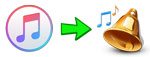
TuneMobie Apple Music Converter wurde für Apple Music-Abonnenten entwickelt, um ihre bevorzugten Apple Music-Titel auf iPod Shuffle-, iPod Nano-, iPod Touch 4-, PSP-, Sony Walkman- und MP3-Playern zu genießen, auf denen Apple Music-Titel nicht wiedergegeben werden können. Das Programm konvertiert einfach Apple Music-Titel in MP3 oder M4A mit 100% Qualität und alle ID-Tags bleiben erhalten. Außerdem kann Apple Music in das M4R-Klingeltonformat konvertiert werden.
- Konvertieren Sie Apple Music in MP3 oder M4A, die auf beliebigen Geräten abgespielt werden können, oder verwenden Sie sie als Android-Klingelton
- Konvertieren Sie Apple Music in M4R für iPhone als Klingelton
- Behalten Sie ID-Tags wie Titel, Künstler, Album, Genre, Titelnummer, Disc-Nummer usw. bei.
- Behalten Sie 100% Original-Audioqualität und Metadateninformationen bei
- Konvertieren Sie Apple Music-Titel online, ohne sie auf den PC herunterzuladen (nur unter Windows und MacOS 10.13 oder höher)
- Benennen und organisieren Sie Ausgabedateien nach ID-Tags und Zeichen wie Bindestrich, Schrägstrich und Leerzeichen
- Konvertieren Sie Apple Music in M4R, MP3, M4A usw. mit 16-mal schnellerer Geschwindigkeit
- Voll kompatibel mit den neuesten Versionen von Windows 10, Catalina und iTunes
Methode 1: Konvertieren Sie Apple Music in M4A und verwenden Sie sie als iPhone-Klingelton
In einem anderen Tutorial haben wir die Details zum Konvertieren von Apple Music-Titeln in M4A demonstriert. Daher geben wir hier eine Zusammenfassung und werden später einen Link zum detaillierten Tutorial bereitstellen.
Schritt 1: Starten Sie TuneMobie Apple Music Converter, iTunes oder die Musik-App werden ebenfalls automatisch geöffnet.
Schritt 2: Wählen Sie alle Apple Music-Titel aus, die Sie konvertieren möchten, oder suchen Sie mit dem integrierten Suchfeld
Schritt 3: Wählen Sie "M4A - MPEG4 Audio" in der Profilliste, um Apple Music in M4A zu konvertieren
Schritt 4: Klicken Sie auf Optionen, um die Konvertierungsgeschwindigkeit anzupassen und Regeln für Ausgabedateien festzulegen.
Schritt 5: Klicken Sie auf die Schaltfläche Konvertieren, um die Konvertierung zu starten, und klicken Sie auf "Ausgabedatei öffnen", um die M4A-Ausgabedateien abzurufen
Um mehr Details zu erfahren, klicken Sie auf den Link zu "So konvertieren Sie Apple Music Tracks in M4A".
Methode 2: Konvertieren Sie Apple Music in M4R, länger als 40 Sekunden, und verwenden Sie es als iPhone-Klingelton
Schritt 1: Starten Sie TuneMobie Apple Music Converter
Öffnen Sie TuneMobie Apple Music Converter, und iTunes wird ebenfalls automatisch gestartet. Im linken Bereich finden Sie die Wiedergabelisten, die genau der Wiedergabeliste in der iTunes-Mediathek entsprechen, wenn Apple Music Converter sie in die Software lädt.

Schritt 2: Wählen Sie Apple Music Tracks
Klicken Sie auf eine Wiedergabeliste und aktivieren Sie die Kontrollkästchen, um die Apple Music-Titel auszuwählen, die Sie als iPhone-Klingelton verwenden möchten. Sie können auch alle Titel in der Wiedergabeliste auswählen, indem Sie das erste Kontrollkästchen in der Informationsleiste aktivieren. Sobald ein Apple Music-Titel aktiviert ist, werden das Albumcover und das Genre angezeigt.
Wenn Sie Ihrer iTunes-Mediathek Tonnen von Apple Music-Titeln oder MP3 / M4A-Audiodateien hinzugefügt haben und es schwierig ist, die Titel zu finden, können Sie das integrierte Suchfeld verwenden, um die Titel schnell als Suchergebnis anzuzeigen. Sie können nach Songnamen, Album, Interpreten usw. suchen. Bitte beachten Sie, dass Sie die Apple Music-Titel nicht auf Ihren PC oder Mac herunterladen müssen. Stellen Sie lediglich sicher, dass Sie sie Ihrer iTunes-Mediathek hinzugefügt haben.
Schritt 3: Wählen Sie das iPhone M4R-Klingeltonformat als Ausgabe
Im unteren Bereich finden Sie eine Liste der Ausgabeformate und geben als Ausgabeformat "M4R - Apple iPhone Ringtone Format" an. Auf diese Weise können Sie M4R-Klingeltöne direkt abrufen und müssen nicht in M4A konvertieren und die Erweiterung ändern.
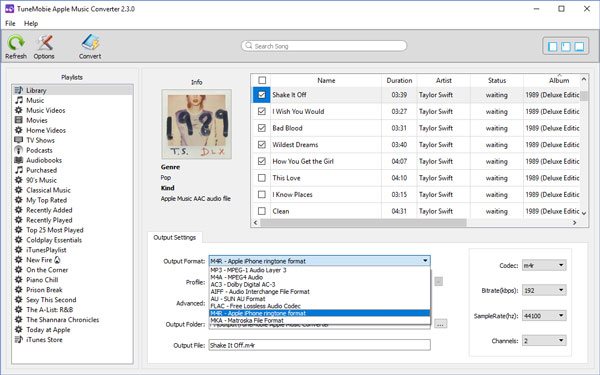
Schritt 4: Legen Sie Optionen für Dateinamen und Konvertierungsgeschwindigkeit fest
Standardmäßig verwendet Apple Music Converter den Songtitel als Namen der Ausgabedatei. Sie können jedoch auch auf die Schaltfläche Optionen klicken, um die Dateinamen mithilfe von ID-Tags zu ändern. Bei Bedarf können Sie die Konvertierungsgeschwindigkeit auch von 1X auf 16X einstellen.
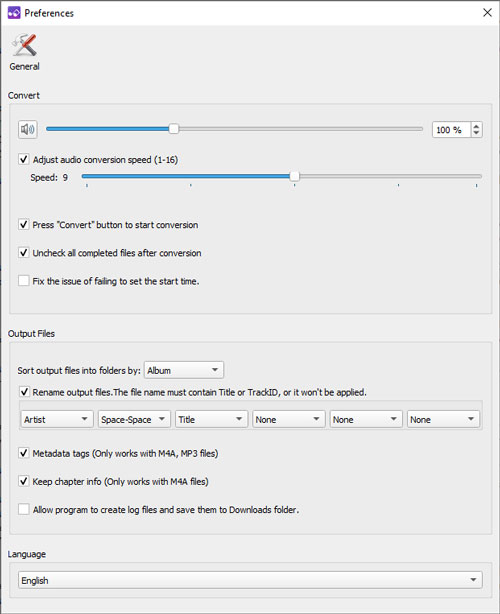
Schritt 5: Konvertieren Sie Apple Music in M4R
Klicken Sie jetzt einfach auf die Schaltfläche "Konvertieren", um die Konvertierung von Apple Music-Titeln in das iPhone M4R-Klingeltonformat zu starten. Nach der Konvertierung können Sie auf "Ausgabedatei öffnen" klicken, um die neuen Klingeltöne zu suchen.
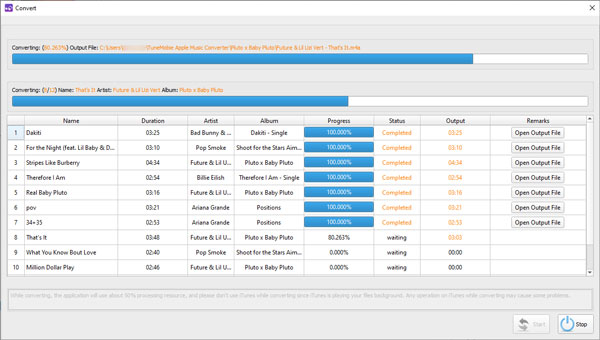
Schritt 6: Übertragen Sie M4R-Dateien auf das iPhone
Wie oben erwähnt, können Sie in iTunes keine Klingeltöne übertragen, die länger als 40 Sekunden dauern. Sie können jedoch stattdessen auch andere alternative iTunes-Programme verwenden. Im Gegensatz zu iTunes sind alternative iTunes-Softwareprogramme bidirektionale Übertragungen, mit denen Sie Dateien vom iPhone auf den PC übertragen können. Hier verwenden wir zum Beispiel Aiseesoft Fonetrans.
Führen Sie Fonetrans aus, verbinden Sie Ihr iPhone mit einem USB-Kabel, klicken Sie auf Medien und Klingeltöne und klicken Sie auf Hinzufügen, um die aus Apple Music-Songs konvertierten M4R-Klingeltöne hinzuzufügen.
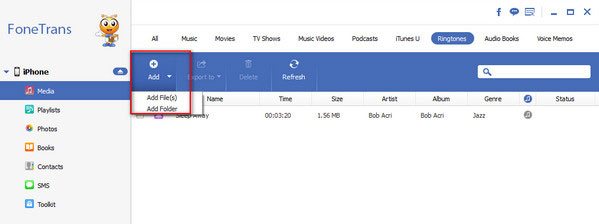
Durch Konvertieren von Apple Music in M4A oder MP3 können Sie Apple Music Track problemlos als Klingelton auf Android-Geräten verwenden, da Benutzer auf den meisten Android-Handys MP3- oder M4A-Musik direkt als Klingelton angeben können. Das Einstellen des Apple Music-Titels als iPhone-Klingelton ist jedoch viel komplizierter. Vielleicht liegt der Grund einfach darin, dass Apple mehr Klingeltöne im iTunes Store verkaufen möchte.
Wenn Sie diesen Artikel gelesen haben, wissen Sie jetzt, wie Sie aus Ihren abonnierten Apple Music-Titeln neue Klingeltöne erstellen können.